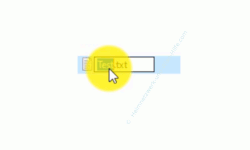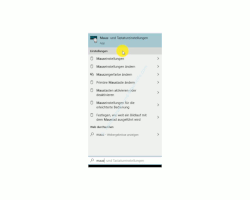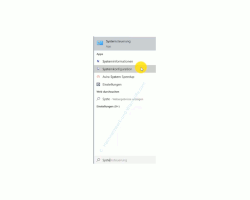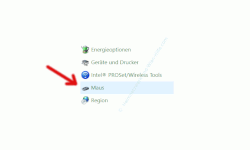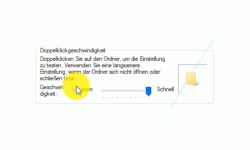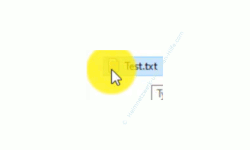auf heimnetzwerk-und-wlan-hilfe.com
nach Inhalten suchen!
- Home
- Windows 10
- Datei lässt sich nicht per Doppelklick öffnen
Woran kann es liegen, dass sich eine Datei nicht per Doppelklick öffnen lässt?
In unserem heutigen Tutorial möchten wir dir zeigen, woran es liegen kann, dass sich Dateien nicht öffnen, wenn du diese mit Doppelklick öffnen möchtest!
Standardmäßig ist das Windows 10 System so eingestellt, dass du Dateien über einen Doppelklick öffnen kannst.
Wenn sich nun bei einem Doppelklick die Datei nicht öffnet, dann ist das ziemlich nervig, weil du das Öffnen der Datei natürlich mehrere Male ausprobierst, bis es funktioniert.
Und bestimmt hast du dabei auch festgestellt, dass du unterschiedlich schnell auf die Maus klicken musstest, um am Ende das Öffnen der Datei zu erreichen.
Es kann also das Problem auftreten, dass sich die Datei nur schlecht öffnen lässt oder es kann aber auch genau das Gegenteil eintreten, und zwar dass sich das Umbenennungsfeld des Dateinamens öffnet.
Beide Probleme finden ihre Lösung in der Anpassung der Doppelklickgeschwindigkeit, denn in dem einen Fall ist die Doppelklickgeschwindigkeit zu langsam eingestellt und in dem anderen Fall ist die Doppelklickgeschwindigkeit zu schnell eingestellt.
Die Doppelklickgeschwindigkeit deinen Gewohnheiten entsprechend einstellen
Damit du dich nicht länger mit einer falschen Einstellung der Doppelklickgeschwindigkeit herumplagen musst, ist es empfehlenswert, dass du die Doppelklickgeschwindigkeit so konfigurierst, dass sie für dich perfekt eingestellt ist.
Für die Konfiguration der Doppelklickgeschwindigkeit hast du fast in der Regel zwei Möglichkeiten, da es sich um Mauseinstellungen handelt.
Zum einen kannst du eine ein Kategorie "Maus" der Systemsteuerung nutzen und zum anderen kannst du auch das herstellereigene Programm dafür verwenden, das du bestimmt auf deinem Computer installiert hast.
Jeder Hersteller bringt einen eigenen Treiber und eine eigene Konfigurationssoftware mit, mit der du diverse Einstellungen an deiner Computermaus vornehmen kannst.
Wenn du ein Programm deines Computermausherstellers installiert hast, dann solltest du das direkt über das Startmenü oder über das Suchfeld von Windows 10 aufrufen können, indem du beispielsweise einfach mal den Suchbegriff "Maus" eingibst.
In unserem Beispiel wird sofort das Programm "Maus- und Tastatureinstellungen von Logitech" angezeigt, da ich hier eine Maus von dem Hersteller Logitech verwende und sein Konfigurationsprogramm installiert habe.
Du hast ebenso die Möglichkeit über die Systemsteuerung den Konfigurationsbereich für die Maus aufzurufen, der dir von deinem Windows 10 System zur Verfügung gestellt wird.
Für den Aufruf der Systemsteuerung kannst du ebenfalls das Suchfeld für Windows 10 nutzen, indem du den Suchbegriff "Systemsteuerung" eingibst, dann sollte sie auch gleich das gleichnamige Suchergebnis angezeigt werden, dass du bitte auswählst.
In den Kategorien der Systemsteuerung suchst du nach der Kategorie "Maus".
Damit öffnet sich das Konfigurationsfenster für die Mauseinstellungen, wo du unterschiedlichste Einstellungen für Mausfunktionen vornehmen kannst.
Die Doppelklickgeschwindigkeit in den Mauseinstellungen anpassen
In den Mauseinstellungen sollte ein Bereich "Doppelklickgeschwindigkeit" angezeigt werden.
Ist die Doppelklickgeschwindigkeit auf sehr schnell eingestellt, so wie in unserem Beispiel, dann bedeutet das, dass du sehr schnell klicken musst, um die Aktion, die hinter einem Doppelklick steckt, auszuführen.
Du musst also sehr schnell klicken, damit der Doppelklick erkannt wird.
Leider interpretieren diese Einstellung viele Leute falsch.
Diese sehr schnelle Einstellung des Doppelklicks erkennst du sehr gut daran, dass sich die Datei bei einem Doppelklick nicht öffnet, sondern das Beschriftungsfeld zum Ändern der Beschriftung der Datei geöffnet wird.
Deshalb ist es zu empfehlen, dass du die Doppelklickgeschwindigkeit etwas nach unten regeln ist.
Empfehlenswert ist es, erst einmal die mittlere Einstellung auszuwählen und dann einen Test durchzuführen, wie sich die neue Doppelklickgeschwindigkeitseinstellung auswirkt.
Du kennst ja deine Fingerfertigkeiten am besten, so dass du schnell die richtige Einstellung für die Doppelklickgeschwindigkeit einer Maus finden wirst.
Am Ende möchte ich dir noch einen kleinen Trick verraten, bei dem es egal ist, wie schnell die doppelte Geschwindigkeit eingestellt ist und nicht die Gefahr besteht, dass sich das Beschriftung des Dateinamens öffnet.
Dazu bewegst du deine Maus auf das Dateisymbol vor dem Dateinamen und führst auf diesem Dateisymbol den Doppelklick aus.
Hier besteht nicht die Gefahr, dass die Funktion der Dateiumbenennung aktiviert wird, sondern der Doppelklick bezieht sich direkt auf die "Datei öffnen" Funktion.
Damit sind wir am Ende mit unserem heutigen Tutorial.
Jetzt weißt du, wie du die Doppelklickgeschwindigkeit deiner Maus konfigurieren kannst.
Wir hoffen natürlich, dass dieses Tutorial nützlich für dich war und wünschen dir noch viel Spaß mit unseren vielen anderen Tutorials auf Heimnetzwerk-und-Wlan-Hilfe.com.
Vielleicht interessieren dich auch folgende Artikel:
Die Desktopsymbole Computer, Benutzer, Netzwerk, Papierkorb und Systemsteuerung anzeigen lassen
Windows 10 bei Problemen im abgesicherten Modus starten
Laufwerke sicher mit Bitlocker verschlüsseln
Alte Dateien automatisch löschen
Windows 10 Apps auf mehreren Computern synchronisieren
Die Größe von Text und Icons auf dem Bildschirm schnell anpassen
Mit dem Windows eigenen Screenshot-Tool Screenshots erstellen
Windows 10 Papierkorb-Einstellungen, die du kennen solltest
Den Speicherort von Win10 Apps anpassen
Das unscharfe Hintergrundbild im Anmeldebildschirm von Windows 10 deaktivieren
Office-Dokumente mit Vorschau des Dateiinhaltes im Explorer anzeigen
Infos bei Wikipedia
Weitere Informationen zu Windows 10
Infos bei Google
Datei öffnet nicht mit Doppelklick
Zurück zum Seitenanfang von:
Woran kann es liegen, dass sich eine Datei nicht per Doppelklick öffnen lässt?
Woran kann es liegen, dass sich eine Datei nicht per Doppelklick öffnen lässt?
Zurück zur:
Windows 10 Artikel- und Videoübersicht
Windows 10 Artikel- und Videoübersicht
Zurück zur Startseite von heimnetzwerk-und-wlan-hilfe.com
Wenn dir der eine oder andere Tipp auf unseren Seiten Nerven und graue Haare erspart hat, dann unterstütze doch unser Team mit einer kleinen Spende, die uns dabei helfen, die hohen Bereitstellungskosten aufzubringen.